
Thay vì đầu tư vào nhưng công việc kinh doanh nhà hàng, khách sạn, quán bar… Có quá rủi ro trong thời buổi dịch bệnh Covid-19. Thì tại sao bạn không sử dụng MetaTrader 4 kiếm tiền online tại Exness. Nó được xem là một giải pháp kiếm tiền hợp pháp được công nhận với hàng triệu người trên thế giới cùng tham gia. Bài viết này sẽ hướng dẫn các bạn kiếm tiền trực tuyến một cách chi tiết trên MetaTrader 4.
Đăng Ký Exness Nhận Miễn Phí $1,000Nhận miễn phí $1,000 vào tài khoản Demo dành cho người mới
Hướng dẫn cách sử dụng phần mềm Metatrader 4 tại Exness
Để có thể sử dụng Metatrader 4 kiếm tiền online. Trước tiên chúng ta cần phải biết rằng Metatrader 4 là một nền tảng cho phép bạn giao dịch trực tuyến trên các thị trường ngoại hối lớn trên thế giới. Nếu bạn chưa biết cách kiếm tiền từ nó thì đã bỏ qua một cơ hội kiếm tiền tốt nhất. Sau đây tôi sẽ hướng dẫn bạn sử dụng cách sử dụng nó một cách cụ thể:
Metatrader 4 là gì?
MetaTrader 4 là một nền tảng giao dịch phát triển bởi MetaQuotes Software cho việc giao dịch trực tuyến trên thị trường Forex, CFDs và Futures.
Kiếm tiền trên Metatrader 4 tại Exness như thế nào?
Metatrader 4 là sàn giao dịch nơi bạn có thể mua đi bán lại trực tiếp các giá trị được niêm yết cũng như cập nhật trên đó, việc của bạn là phân tích thị trường, giá của các sản phẩm được niêm yết, dòng bình lưu của các sản phẩm tăng hay giảm rồi quyết định mua hoặc bán lại để kiếm lời trực tiếp.
Hướng dẫn sử dụng Metatrader 4 kiếm tiền online tại Exness
Cài đặt Metatrader 4
Bước 1: Để có thể sử dụng Metatrader 4 kiếm tiền online trước tiên bạn hãy tải Metatrader 4 của Exness về tại đây nhé.
– Tải Metatrader 4 phiên bản máy tính.
– Tải Metatrader 4 cho Android.
– Cài đặt Metatrader 4 cho iPhone.
– Tải Metatrader 4 cho Linux.
Bước 2: Sau khi tải về xong hãy tiến hành cài Metatrader 4 của Exness như thông thường.
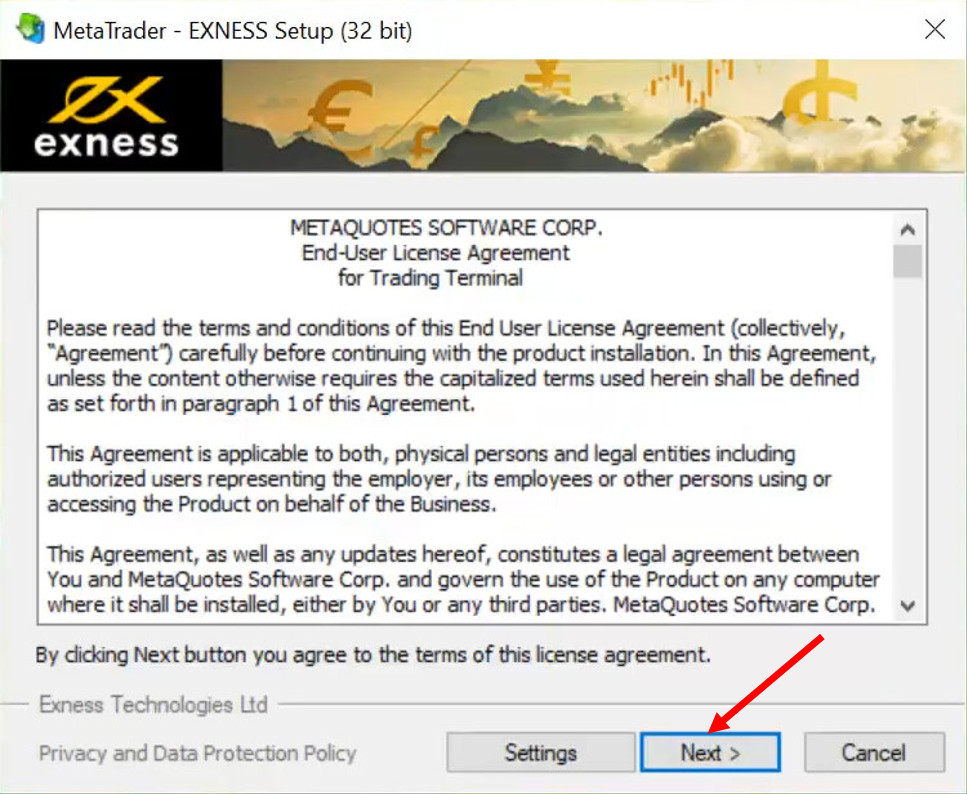
Bước 3: Tại đây để có thể hoàn tất cài đặt Metatrader 4. Bạn có thể nhấn vào “Signup for Trading Services” để đăng ký tài khoản.
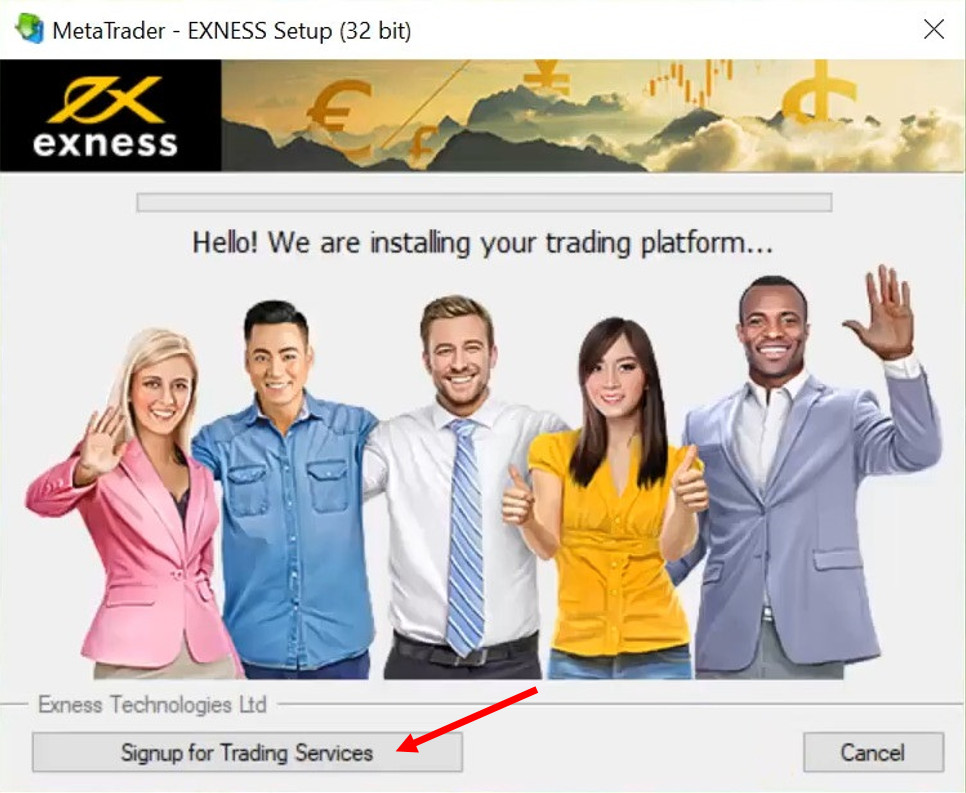
Bước 4: Và ngay lập tức bạn đã có thể kết thúc cài đặt Metatrader 4 được rồi.
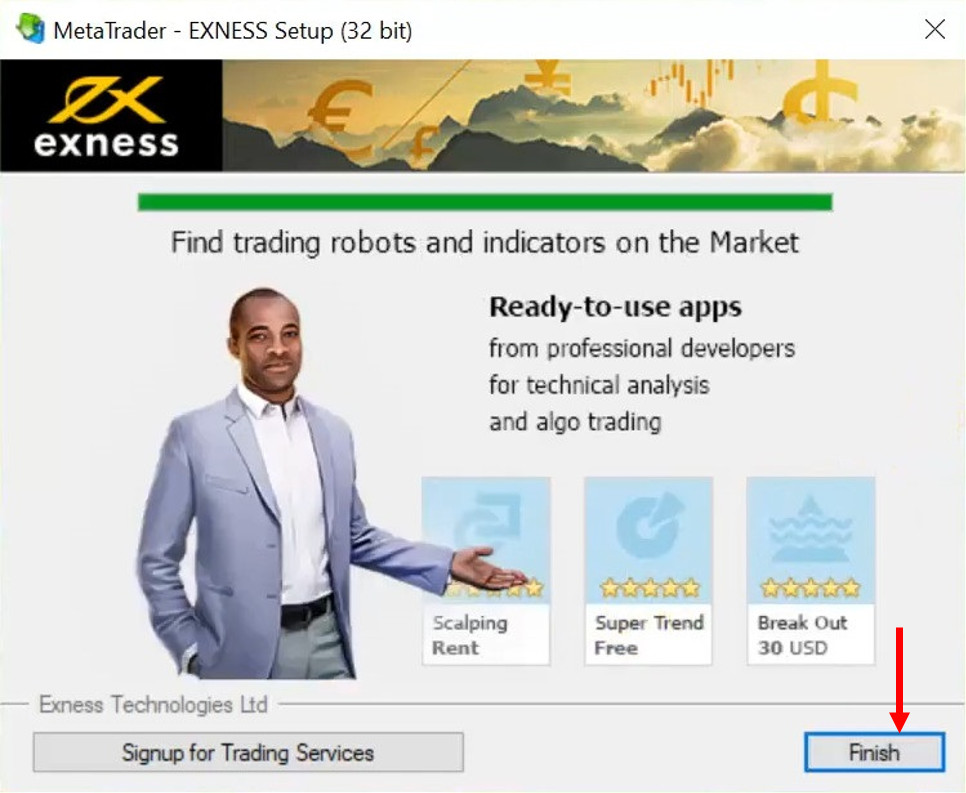
Đăng nhập tài khoản trên Metatrader 4
Bước 5: Bây giờ mở phần mềm lên để hệ thống của Metatrader 4 tải các thông tin từ server về máy bạn.
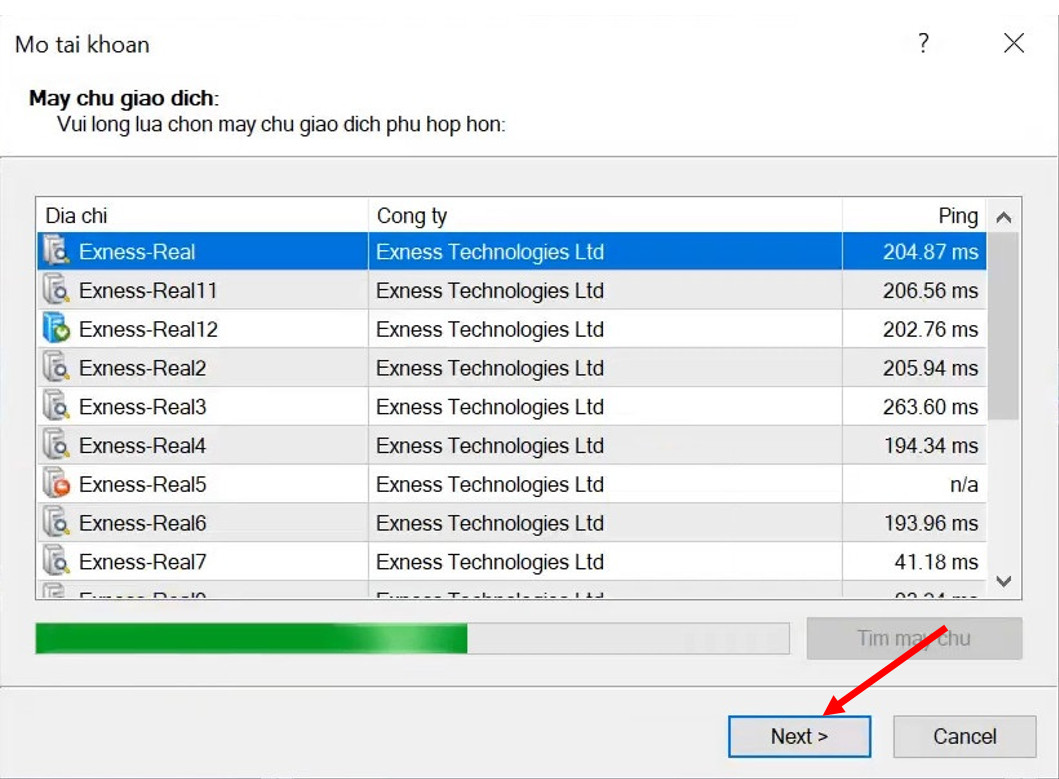
Bước 6: Tiến hành đăng nhập. Ở đây Metatrader 4 cho phép bạn sử dụng Metatrader 4 kiếm tiền online bằng tài khoản thực. Tài khoản này bạn phải đăng ký cũng như NẠP TIỀN thật bằng các hình thức khác nhau được Exness hỗ trợ để có thể đầu tư ngoại hối.
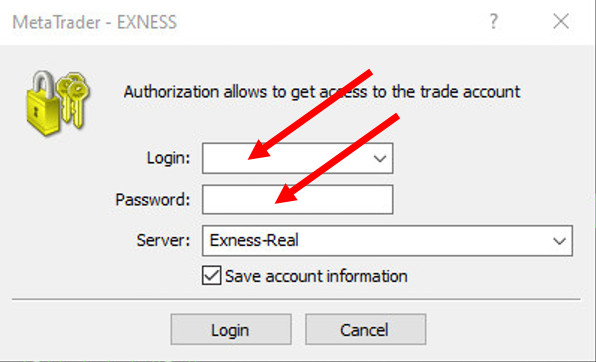
Cách giao dịch trên phần mềm Metatrader 4
Bước 7: Ngay trước mắt bạn hiện lên là các giá trị được niêm yết trên phần mềm Metatrader 4. Vì bạn đang sử dụng tài khoản Demo nên hãy cứ mạnh dạn chơi thử nhé, việc chơi thử này rất quan trọng vì nó gần như giống với việc bạn sử dụng Metatrader 4 kiếm tiền online thực sự sau này.
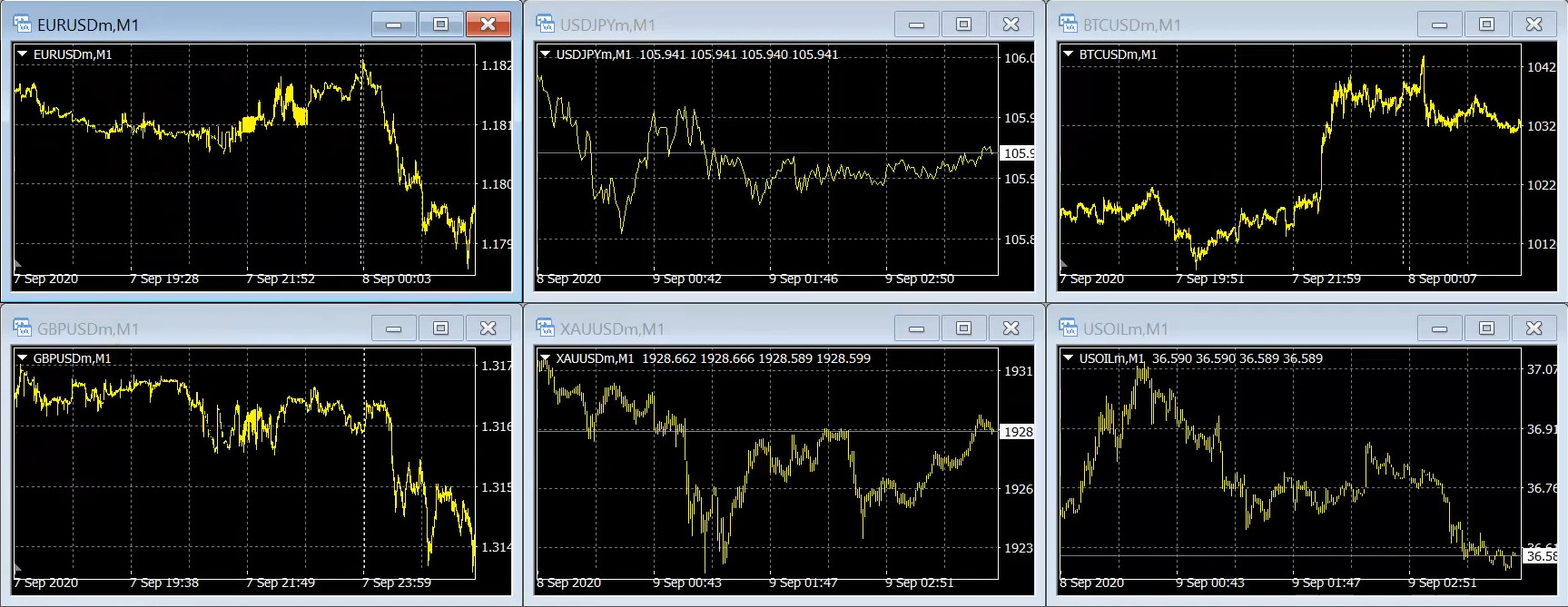
Chúng ta có thể dễ dàng phân biệt được màu xanh là của các giá trị đang tăng.
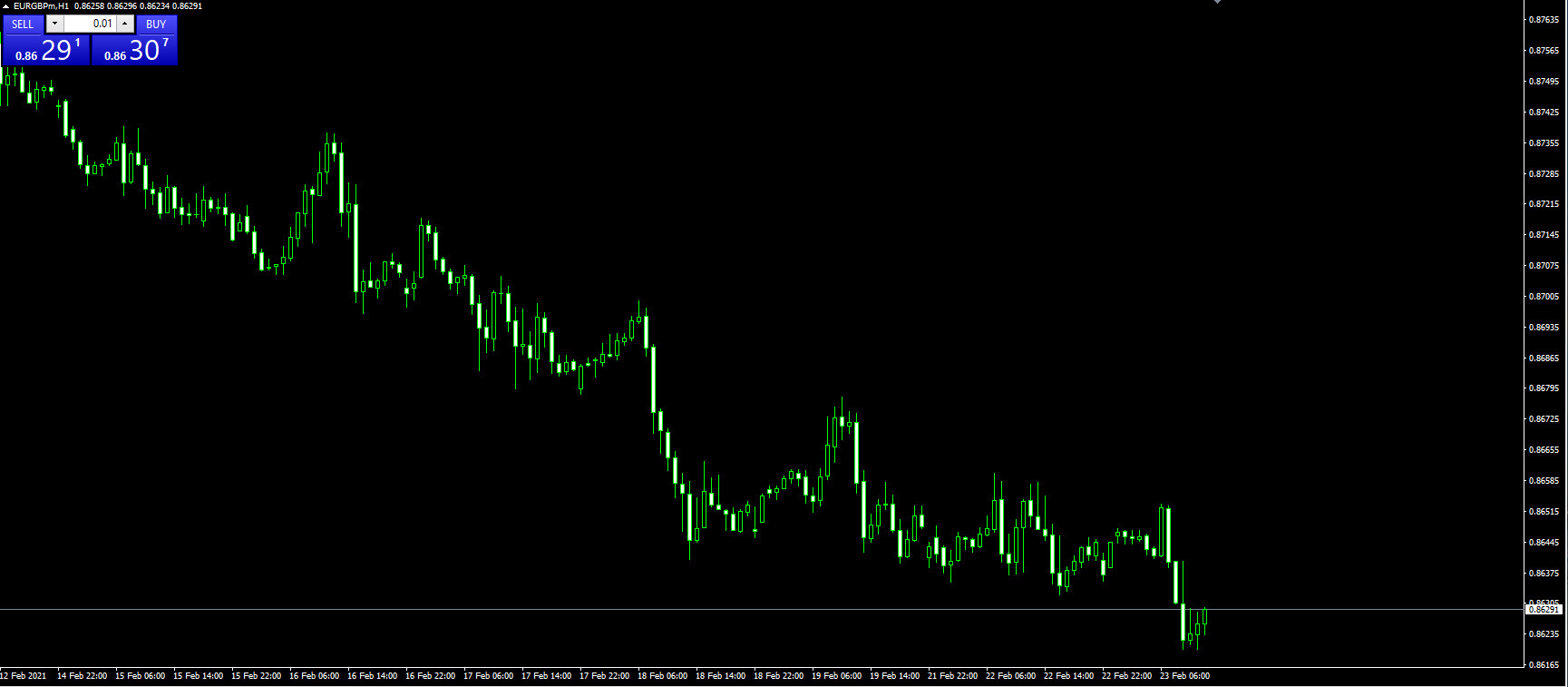
Còn màu đỏ ngược lại là giá trị đang giảm.

Ngoài ra ở giao diện bên trái cũng chính là bảng thông tin nhanh các giá trị tăng giảm. Bạn có thể kéo thả chúng ra ngoài cửa sổ của phần mềm.
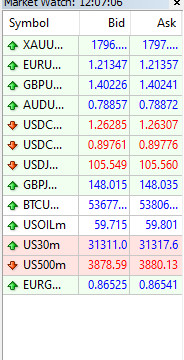
Bước 8: Và để mua hay bán một giá trị, bạn nhấn vào “New Order” trên thanh công cụ.
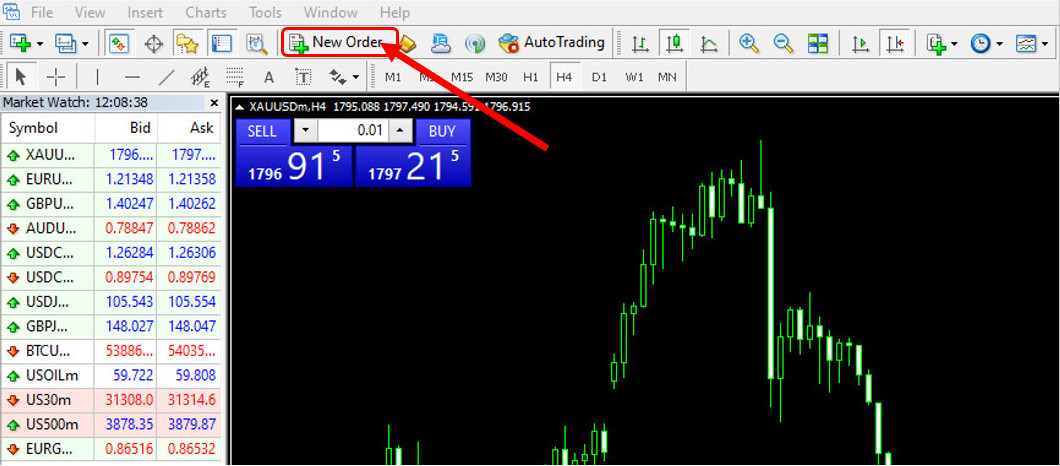
Chọn Sell (bán) hoặc Buy (mua) tùy theo quyết định của bạn.
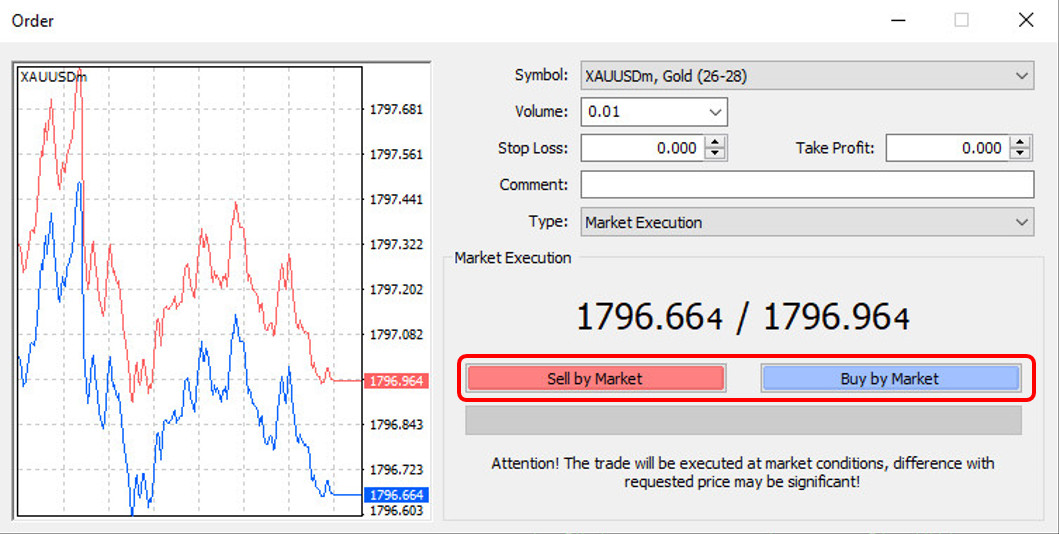
Một điều mà bạn nên chú ý chính là nên chỉnh thời gian cập nhật tỉ giá xuống mức 5 đến 15 phút để có thể nhận được các thông tin phản hồi liên tục nhé.
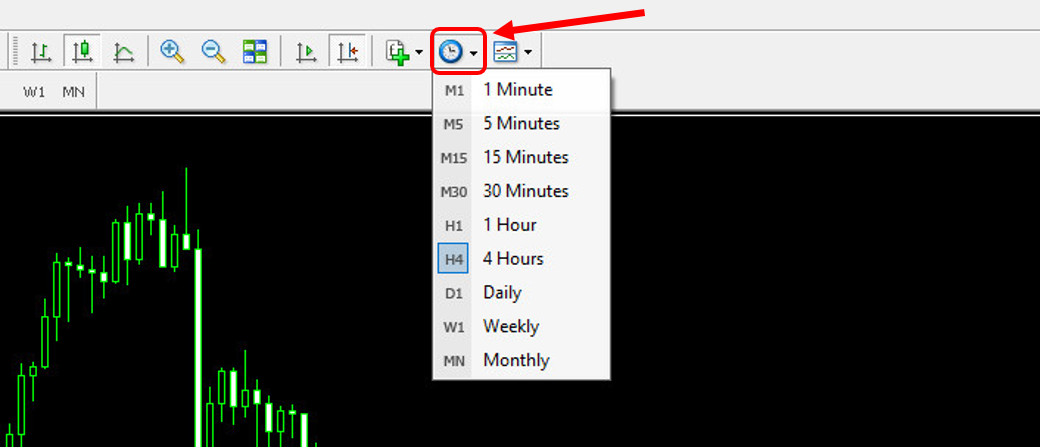
Tổng kết
Bài viết trên đây là hướng dẫn cơ bản để bạn có thể sử dụng Metatrader 4 kiếm tiền online, và ngoài ra thì bạn có thể sử dụng tài khoản Demo để có thể chơi Metatrader 4 vì thế đừng quá lo lắng. Việc đầu tư chứng khoán với các nhà môi giới ngoại hối trực tuyến không phải là việc đơn giản, vì thế nếu để đầu tư và sử dụng Metatrader 4 kiếm tiền online thực sự bạn cần phải biết cách phân tích thị trường cũng như là người đã từng chơi ở lĩnh vực này.
Đăng Ký Exness Nhận Miễn Phí $1,000Nhận miễn phí $1,000 vào tài khoản Demo dành cho người mới








